Firefox 브라우저에서 Flash 플러그인을 활성화하는 방법
php 편집기 Banana는 Firefox 브라우저에서 Flash 플러그인을 활성화하는 방법을 소개합니다. 기술이 지속적으로 발전함에 따라 웹 검색에서 Flash 플러그인의 중요성이 점점 더 커지고 있습니다. 그러나 보안 및 기타 이유로 인해 Firefox에서는 Flash 플러그인이 기본적으로 비활성화되어 있습니다. 다음으로 Firefox에서 Flash 컨텐츠를 원활하게 탐색할 수 있도록 Flash 플러그인을 활성화하는 방법을 자세히 소개하겠습니다.

Firefox에서 플래시 플러그인을 수동으로 활성화하는 방법에 대한 튜토리얼
1 먼저 Firefox를 클릭하여 열고 페이지 오른쪽 상단에 있는 [확장] 아이콘 버튼을 클릭하여 엽니다. 스토어 창에서 왼쪽의 [Plug-in] 옵션을 클릭한 후 검색창에 [flash]를 입력하고 Enter 키를 누릅니다(그림 참조).

2. 그러면 페이지에 플래시 플러그인에 대한 몇 가지 옵션이 표시됩니다. 다운로드하려는 플래시 플러그인을 선택하고 클릭하여 페이지로 들어갑니다(그림 참조).
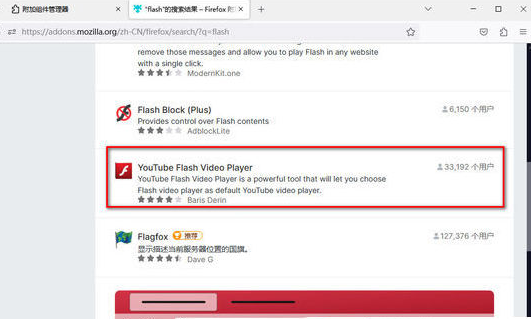
3. 입력 후 [Firefox에 추가] 버튼을 클릭하여 플래시 플러그인을 다운로드해야 합니다(그림 참조).
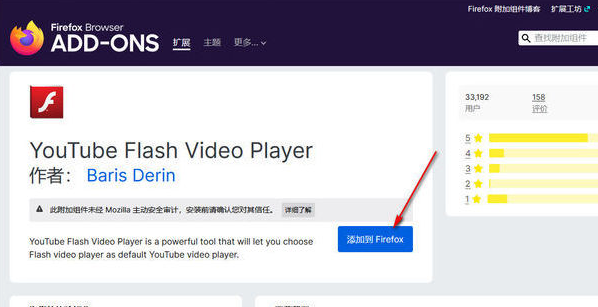
4. 다운로드가 완료되면 오른쪽 상단에 플래시 플러그인을 추가해야 하는지 묻는 창이 표시됩니다(그림 참조).
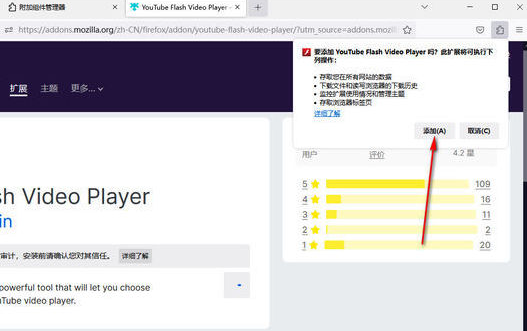
5. 그런 다음 확장 아이콘 버튼을 클릭하여 열면 우리가 추가한 플래시 플러그인을 볼 수 있습니다(그림 참조)

6. 플러그인을 실행하려면 팝업 옵션에서 [확장 프로그램 관리] 옵션을 선택하여 해당 페이지로 들어갑니다(그림 참조).

7. 로그인 후 페이지에 [개인 정보 보호 창에서 실행]이 표시되면 [실행] 옵션을 클릭합니다(그림 참조).
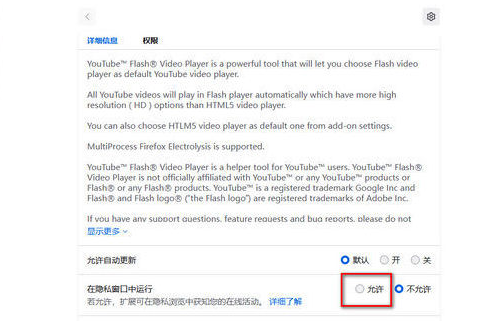
위 내용은 Firefox 브라우저에서 Flash 플러그인을 활성화하는 방법의 상세 내용입니다. 자세한 내용은 PHP 중국어 웹사이트의 기타 관련 기사를 참조하세요!

핫 AI 도구

Undresser.AI Undress
사실적인 누드 사진을 만들기 위한 AI 기반 앱

AI Clothes Remover
사진에서 옷을 제거하는 온라인 AI 도구입니다.

Undress AI Tool
무료로 이미지를 벗다

Clothoff.io
AI 옷 제거제

Video Face Swap
완전히 무료인 AI 얼굴 교환 도구를 사용하여 모든 비디오의 얼굴을 쉽게 바꾸세요!

인기 기사

뜨거운 도구

메모장++7.3.1
사용하기 쉬운 무료 코드 편집기

SublimeText3 중국어 버전
중국어 버전, 사용하기 매우 쉽습니다.

스튜디오 13.0.1 보내기
강력한 PHP 통합 개발 환경

드림위버 CS6
시각적 웹 개발 도구

SublimeText3 Mac 버전
신 수준의 코드 편집 소프트웨어(SublimeText3)
 Firefox에 신뢰할 수 있는 사이트를 추가하는 방법은 무엇입니까? -Firefox에 신뢰할 수 있는 사이트를 추가하는 방법
Mar 27, 2024 pm 10:00 PM
Firefox에 신뢰할 수 있는 사이트를 추가하는 방법은 무엇입니까? -Firefox에 신뢰할 수 있는 사이트를 추가하는 방법
Mar 27, 2024 pm 10:00 PM
1. 사용자는 컴퓨터 바탕 화면을 두 번 클릭하여 Firefox 브라우저 소프트웨어를 열고 홈페이지에 들어가 오른쪽 상단에 있는 세 개의 가로 아이콘을 클릭합니다. 2. 팝업되는 드롭다운 탭에서 사용자는 3. 열리는 설정 창에서 왼쪽 탭을 개인정보 및 보안 탭으로 전환해야 합니다. 4. 그러면 오른쪽에 관련 기능 옵션이 표시됩니다. 페이지 권한 섹션에 직접 들어갈 수 있습니다. 팝업창 차단 옵션의 예외 버튼을 클릭하세요. 5. 페이지 특별 권한이 있는 팝업 웹사이트 창에서 사용자는 웹사이트 주소창에 URL을 입력하고 버튼을 누릅니다. 허용 및 변경 사항 저장 버튼을 차례로 눌러 웹 사이트 신뢰를 설정합니다.
 12306번 철도가 작동하지 않는데 무슨 문제가 있나요?
Apr 30, 2024 am 11:42 AM
12306번 철도가 작동하지 않는데 무슨 문제가 있나요?
Apr 30, 2024 am 11:42 AM
12306을 사용할 수 없는 이유에는 웹사이트 유지 관리, 네트워크 문제, 브라우저 문제, 시스템 오류, 사용량이 많은 서버 및 플러그인 간섭이 포함됩니다. 해결 방법에는 유지 관리 시간 확인, 네트워크 연결 확인, 브라우저 변경, 시스템 복구 대기, 브라우저 플러그인 비활성화가 포함됩니다.
 Firefox에서 언어를 변경하는 방법
Jun 22, 2024 am 01:31 AM
Firefox에서 언어를 변경하는 방법
Jun 22, 2024 am 01:31 AM
Firefox에서 언어를 변경하는 방법은 무엇입니까? Firefox는 순수하고 사용하기 쉬운 오픈 소스 브라우저 소프트웨어입니다. 이 브라우저는 사용자에게 빠르고 순수한 인터넷 경험을 제공합니다. 우리가 다운로드하여 설치한 Google Chrome의 기본 언어는 중국어입니다. 많은 친구들이 이를 변경해야 합니다. 인터페이스 언어를 다른 나라의 언어로 바꿔서 이때 어떻게 조작해야 하는지. 이 기사에서는 Firefox 브라우저 인터페이스의 언어를 변경하는 방법에 대한 개요를 제공합니다. Firefox 브라우저 인터페이스 언어 변경 방법 개요 1. 사용자가 컴퓨터에서 Firefox 브라우저를 열고 홈페이지로 이동하여 오른쪽 상단에 있는 세 개의 가로 아이콘을 클릭하면 드롭다운 탭이 나타납니다. , 사용자는 설정 옵션을 선택합니다(그림 참조). 2. 페이지가 전환되어 설정 창으로 들어갑니다.
 왜 Gate.io에 접속할 수 없나요?
Apr 24, 2024 pm 02:25 PM
왜 Gate.io에 접속할 수 없나요?
Apr 24, 2024 pm 02:25 PM
Gate.io에 액세스할 수 없는 이유에는 지역 제한, 유지 관리 또는 업그레이드, 네트워크 문제, 브라우저 호환성, 사기 방지 조치 및 DNS 확인 문제가 포함됩니다. 해결 방법: 지역 제한이 없는지 확인하고, 유지 관리가 완료될 때까지 기다리고, 네트워크 연결을 확인하고, 브라우저를 업데이트하고, 고객 서비스에 문의하여 차단을 해제하고, DNS 설정을 조정하세요.
 Firefox에서 기본 다운로드 경로를 변경하는 방법 Firefox에서 기본 다운로드 경로를 변경하는 방법
May 09, 2024 am 11:19 AM
Firefox에서 기본 다운로드 경로를 변경하는 방법 Firefox에서 기본 다운로드 경로를 변경하는 방법
May 09, 2024 am 11:19 AM
1. 아래 그림과 같이 Firefox 브라우저를 열고 오른쪽 상단의 [가로선 3개] 아이콘을 클릭한 후 드롭다운 메뉴에서 [설정]을 선택합니다. 2. 아래 그림과 같이 설정 페이지에서 [일반]을 선택하고 페이지를 아래로 스크롤하여 [파일 및 응용 프로그램]을 찾습니다. 3. 아래 그림과 같이 다운로드 옵션 바에서 파일 저장 옵션 상자 뒤의 [찾아보기]를 클릭하세요. 4. 아래 그림과 같이 팝업 대화 상자에서 변경하려는 다운로드 디렉터리 위치를 선택합니다. 5. 선택이 완료된 후 아래 그림과 같이 기본 다운로드 경로를 변경하고 파일을 다운로드할 때마다 선택할 수 있도록 "파일을 저장할 위치를 항상 묻습니다"를 선택합니다.
 Firefox에서 원격 디버깅을 활성화하는 방법
Apr 15, 2024 pm 06:04 PM
Firefox에서 원격 디버깅을 활성화하는 방법
Apr 15, 2024 pm 06:04 PM
Firefox에서 원격 디버깅을 활성화하는 방법은 무엇입니까? Firefox는 오픈 소스 웹 검색 도구입니다. 이 브라우저는 다양한 운영 체제를 지원하며 매우 강력한 기능을 갖추고 있습니다. 원격 디버깅 기능은 사용자가 페이지 코드 설정을 수정할 수 있도록 지원합니다. 많은 사용자가 이 기능에 관심이 없습니다. 원격 디버깅 기능이 어디서 켜져 있는지 모르겠습니다. 다음으로, 편집자는 Firefox 브라우저에서 원격 디버깅을 활성화하는 단계를 소개합니다. 관심 있는 친구는 놓치지 마세요. Firefox에서 원격 디버깅을 활성화하는 단계 소개 1. 사용자는 컴퓨터에서 Firefox 브라우저 소프트웨어를 열고 홈페이지로 이동하여 오른쪽 상단에 있는 세 개의 가로 아이콘을 클릭합니다(그림 참조). 2. 그런 다음 팝업되는 드롭다운 탭에서 사용자는 추가 도구 옵션(
 Firefox에서 버전 번호를 확인하는 방법 Firefox에서 버전 번호를 확인하는 방법
May 09, 2024 pm 12:04 PM
Firefox에서 버전 번호를 확인하는 방법 Firefox에서 버전 번호를 확인하는 방법
May 09, 2024 pm 12:04 PM
1. 그림과 같이 Firefox 브라우저를 엽니다. 2. 그림과 같이 아이콘을 마우스 왼쪽 버튼으로 클릭하세요(그림 참조). 3. 그림과 같이 마우스 왼쪽 버튼으로 [설정]을 클릭하세요. 4. 페이지가 아래로 미끄러집니다(그림 참조). 5. [Firefox 업데이트] 섹션을 찾으면 Firefox의 버전 번호를 확인할 수 있습니다(그림 참조).
 Firefox에서 페이지의 소스 코드를 보는 방법 Firefox에서 페이지의 소스 코드를 보는 방법
May 09, 2024 pm 02:10 PM
Firefox에서 페이지의 소스 코드를 보는 방법 Firefox에서 페이지의 소스 코드를 보는 방법
May 09, 2024 pm 02:10 PM
1. 먼저 Firefox 브라우저를 열고 아래 그림과 같이 오른쪽 상단에 있는 [세 개의 가로줄] 아이콘을 클릭하세요. 2. 아래 그림과 같이 열리는 메뉴바에서 [추가 도구]를 클릭하세요. 3. 마지막으로 추가 도구 페이지에서 [페이지 소스 코드]를 클릭하면 아래 그림과 같이 페이지 파일 소스 코드를 볼 수 있습니다.






